Ako nahrávať video s prehrávanou hudbou na iPhone

Ak chcete vo svojich videách hudbu na pozadí, alebo konkrétnejšie, nahrajte prehrávanú skladbu ako hudbu na pozadí videa, existuje veľmi jednoduché riešenie.

Vypínate svoj iPhone a zrazu sa vám zobrazí správa „iPhone sa dá nájsť po vypnutí“, možno sa čudujete, čo to znamená. Poďme to zistiť nižšie.
Sledujte iPhone, aj keď je zariadenie vypnuté
Počnúc systémom iOS 15 je možné niektoré moderné modely iPhonu (napríklad iPhone 13) lokalizovať na diaľku, aj keď sú vypnuté prostredníctvom siete Find My a aplikácie Find My.
Dôvod, prečo sa táto „neuveriteľná“ vec dá urobiť, je ten, že keď je iPhone vypnutý, stále poskytuje malé množstvo rezervnej energie pre čipy Bluetooth, UWB a NFC, čím pomáha ľahšie nájsť stratený iPhone., aj keď je batéria vybitá. je takmer vybitý alebo je zariadenie úplne vypnuté.
Inými slovami, iPhone sa úplne nevypne, ale prejde do stavu nízkej spotreby energie a bude fungovať ako AirTag na prijímanie signálov Bluetooth z akéhokoľvek blízkeho zariadenia so systémom iOS, potom odošle späť informácie o svojej polohe. je to v reálnom čase.
Na podporovaných zariadeniach, keď vypnete iPhone, uvidíte správu „iPhone Findable After Power Off“ na obrazovke „Slide to Power Off“.
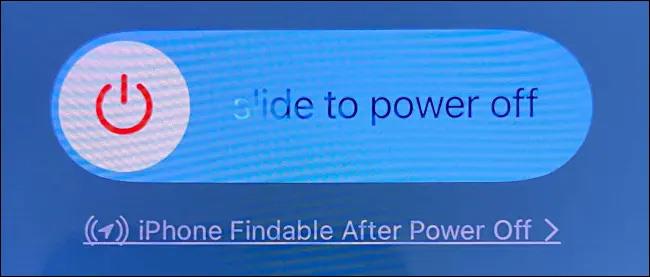
Ak klepnete na tento odkaz „iPhone Findable After Power Off“, zobrazí sa kontextová ponuka, ktorá obsahuje možnosť dočasne vypnúť funkciu klepnutím na vyhľadávanie „Dočasne vypnúť vyhľadávanie“.
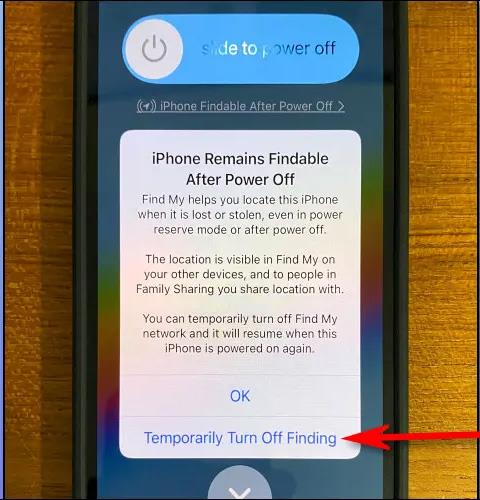
Potom bude funkcia „iPhone Findable After Power Off“ vypnutá až do ďalšieho zapnutia zariadenia. Ak však chcete trvalejšie riešenie, postupujte podľa krokov nastavenia nižšie.
Vypnite sledovanie iPhonu pri vypnutí
Nájsť iPhone po vypnutí je užitočná funkcia, ale z nejakého dôvodu ju nemusíte používať. Ak ju chcete vypnúť, postupujte podľa jednoduchých krokov nastavenia nižšie.
Najprv otvorte aplikáciu Nastavenia kliknutím na ikonu ozubeného kolieska na domovskej obrazovke.
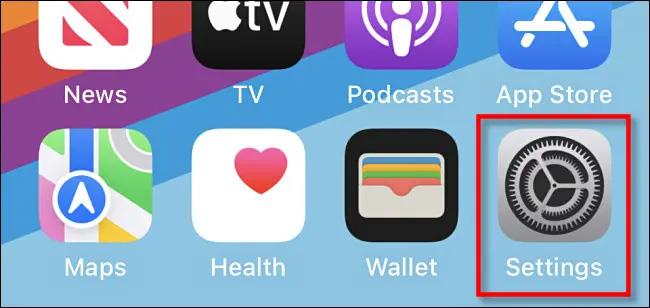
V zobrazenom rozhraní nastavení kliknite na názov svojho Apple ID v hornej časti.
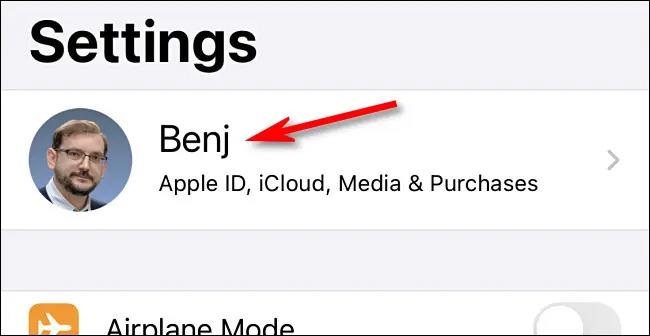
V nastaveniach Apple ID vyberte „ Nájsť moje “.
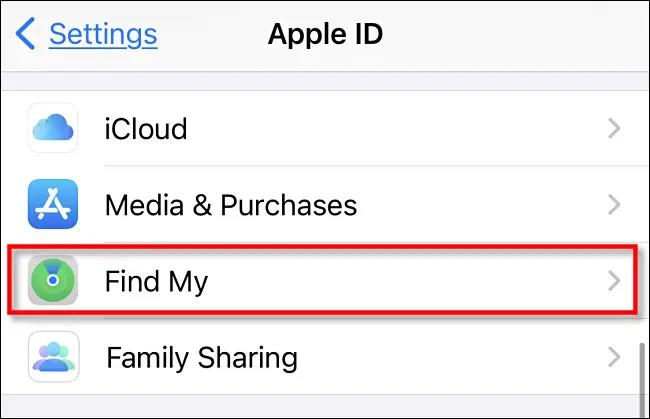
V časti „Nájsť“ klepnite na „ Nájsť môj iPhone “.
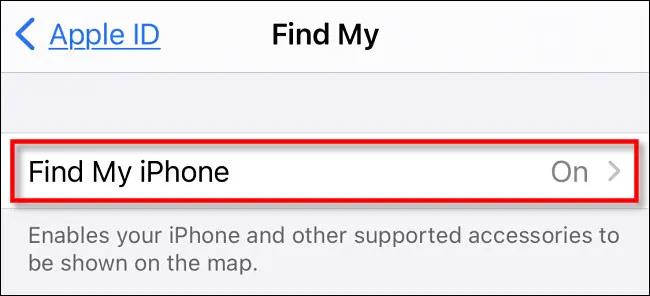
V možnosti Nájsť môj iPhone klepnite na prepínač vedľa „ Nájsť moju sieť .
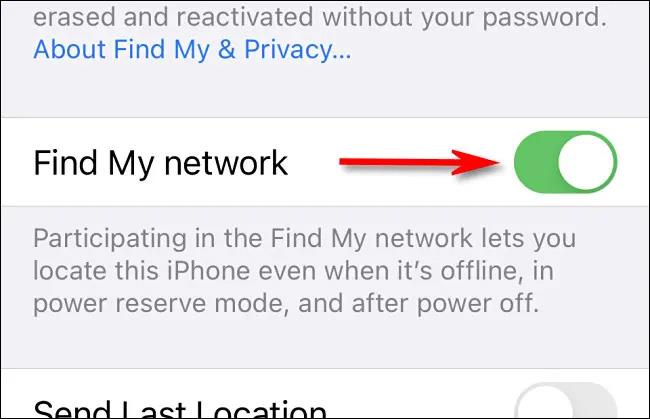
V kontextovej správe, ktorá sa zobrazí, vyberte možnosť „ Zakázať “.
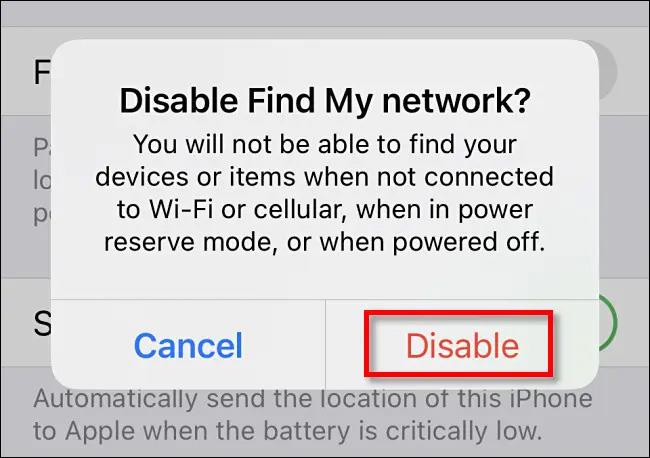
( Upozornenie : Ak vypnete funkciu Nájsť tu, nebudete môcť vzdialene lokalizovať svoj iPhone, ak je zariadenie offline, má nízku kapacitu batérie alebo je vypnuté).
Teraz je funkcia „Find My Network“ vypnutá a nebudete môcť použiť „Find My“ na nájdenie vášho iPhone, keď je vypnutý.
Ak chcete vo svojich videách hudbu na pozadí, alebo konkrétnejšie, nahrajte prehrávanú skladbu ako hudbu na pozadí videa, existuje veľmi jednoduché riešenie.
Existujú dva rýchlejšie a jednoduchšie spôsoby, ako nastaviť odpočítavanie/časovač na vašom zariadení Apple.
Ak má váš iPhone alebo iPad pokazené tlačidlo napájania, stále môžete uzamknúť obrazovku (alebo ju dokonca reštartovať) pomocou funkcie dostupnosti s názvom AssistiveTouch. Tu je návod.
Kľúčovým bodom je, že keď otvoríte Centrum upozornení a potom prejdete do aplikácie fotoaparátu, znamená to, že oklamete YouTube, aby si myslel, že aplikácia je stále otvorená
Ak sa cítite naštvaní, že dostávate príliš veľa upozornení na správy od určitej osoby (alebo chatovej skupiny) v aplikácii Správy na vašom iPhone, môžete tieto otravné upozornenia jednoducho vypnúť.
Väčšina televízorov so systémom Android má dnes diaľkové ovládanie s obmedzeným počtom tlačidiel, čo sťažuje ovládanie televízora.
Cítili ste sa niekedy naštvaní, keď váš iPhone alebo iPad niekedy automaticky zapína obrazovku, keď príde upozornenie?
Toto je prvýkrát, čo spoločnosť Apple umožnila používateľom vybrať si aplikáciu tretej strany ako predvolený prehliadač v systéme iOS.
Ak chcete na iPhone nájsť staré správy, môžete to urobiť nasledujúcimi dvoma spôsobmi.
Pri fotení predným fotoaparátom na iPhone prevráti hľadáčik váš obrázok. S iOS 14 Apple konečne integroval toto jednoduché nastavenie do aplikácie Fotoaparát na svojich zariadeniach.
Funkciu Find My môžete úplne použiť na vzdialenú kontrolu výdrže batérie na iPhone alebo iPade, ktorý so sebou nenosíte.
Vytvorenie snímky obrazovky je jednou zo základných úloh, ktorú pravdepodobne každý používateľ iPhone niekedy použil.
V systéme iOS 14 a novších poskytuje spoločnosť Apple bezpečnostné odporúčania, ktoré vás upozornia, ak heslo, ktoré používate, ohrozuje váš účet.
Časy, keď ste sa snažili vysporiadať sa so zip archívmi na vašom iPhone alebo iPad, sú preč.
V systéme iOS 14 spoločnosť Apple predstavila mimoriadne užitočnú novú funkciu s názvom Back Tap.
Už ste niekedy zažili fenomén, že sa obrazovka vášho iPhone automaticky rozsvieti alebo stmavne „nezvyčajným“ spôsobom, čo spôsobuje veľa nepohodlia?
Priradením jedinečného názvu svojim AirPods ich v prípade potreby jednoducho nájdete a pripojíte k nim.
Ak tento klaster kľúčov nepotrebujete používať, môžete ho úplne vypnúť.
Vstavaná aplikácia Fotky na iOS a iPadOS obsahuje vstavanú funkciu, ktorá umožňuje flexibilne otáčať fotografie z rôznych uhlov.
Rozhranie na iPhone je vo všeobecnosti pomerne jednoduché a intuitívne, ale niekedy sa niektoré veci stále objavujú bez vysvetlenia, takže používatelia sa cítia zmätení.
Kontrola zvuku je malá, ale celkom užitočná funkcia na telefónoch iPhone.
Aplikácia Fotky na iPhone má funkciu spomienok, ktorá vytvára zbierky fotografií a videí s hudbou ako vo filme.
Apple Music sa od svojho prvého uvedenia na trh v roku 2015 mimoriadne rozrástol. K dnešnému dňu je po Spotify druhou najväčšou platenou platformou na streamovanie hudby na svete. Okrem hudobných albumov je Apple Music domovom aj tisícok hudobných videí, 24/7 rádií a mnohých ďalších služieb.
Ak chcete vo svojich videách hudbu na pozadí, alebo konkrétnejšie, nahrajte prehrávanú skladbu ako hudbu na pozadí videa, existuje veľmi jednoduché riešenie.
Hoci iPhone obsahuje vstavanú aplikáciu Počasie, niekedy neposkytuje dostatočne podrobné údaje. Ak chcete niečo pridať, v App Store je veľa možností.
Okrem zdieľania fotografií z albumov môžu používatelia pridávať fotografie do zdieľaných albumov na iPhone. Fotografie môžete automaticky pridávať do zdieľaných albumov bez toho, aby ste museli znova pracovať s albumom.
Existujú dva rýchlejšie a jednoduchšie spôsoby, ako nastaviť odpočítavanie/časovač na vašom zariadení Apple.
App Store obsahuje tisíce skvelých aplikácií, ktoré ste ešte nevyskúšali. Mainstreamové hľadané výrazy nemusia byť užitočné, ak chcete objavovať jedinečné aplikácie a púšťať sa do nekonečného rolovania s náhodnými kľúčovými slovami nie je žiadna sranda.
Blur Video je aplikácia, ktorá rozmazáva scény alebo akýkoľvek obsah, ktorý chcete na svojom telefóne, aby nám pomohla získať obraz, ktorý sa nám páči.
Tento článok vás prevedie tým, ako nainštalovať Google Chrome ako predvolený prehliadač v systéme iOS 14.


























